
Innholdsfortegnelse:
- Forfatter John Day [email protected].
- Public 2024-01-30 11:22.
- Sist endret 2025-01-23 15:02.
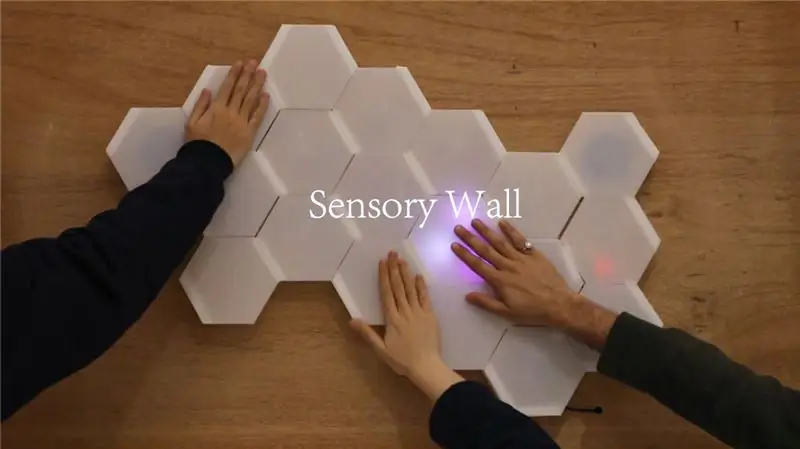

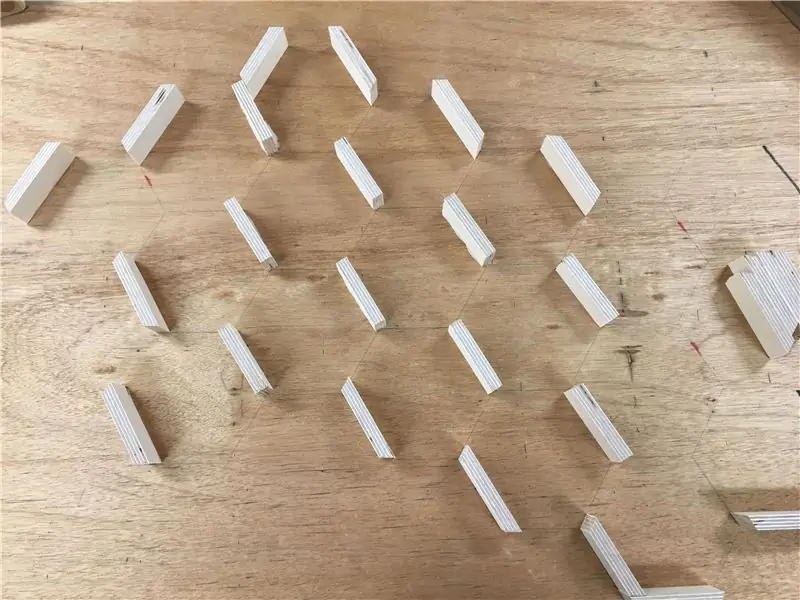
Sensory Wall er en interaktiv skulptur designet for å hjelpe deg å redusere stress og forbedre humøret med berøring, farget lys og lyd. Den kan plasseres i hjem, skoler eller arbeidsområder for å redusere angst. Å bringe en personlig opplevelse til publikum kan øke bevisstheten om viktigheten av å håndtere stress og angst for å forbedre psykisk og fysisk velvære, samtidig som det hjelper mennesker med å utvikle positive strategier for effektivt å slippe stress og angst.
Rekvisita
- Hvit, gjennomsiktig akryl, ⅛”tykkelse
- Trebord 48 "x 24"
- Treblokker
- Arduino Uno og loddeløst brødbrett
- CAP1188 - 8 -tasters kapasitiv berøringssensorbrudd - I2C eller SPI
- NeoPixel Mini Button PCB - Pakke med 5 x6
- Stereo lukket høyttalersett - 3W 4 Ohm
- Adafruit Audio FX Sound Board + 2x2W Amp - WAV/OGG Trigger -16MB
- USB -strømkabel med bryter - A/MicroB
- Laserskjærer
- Bordsag
- Gjærsag
- Loddejern og loddetinn
- Wire strippere
- Tredje hånds verktøy
- Ledende tape
- Dobbeltsidig skumtape Sellotape
- Tre lim
- Varmepistol
- Varm limpistol
Trinn 1: Trinn 01 Bygg din disposisjon
Sensory Wall -designen bruker konturer av sekskantede figurer koblet til hverandre. Mønsteret kan også utformes ved hjelp av andre geometriske former, som trekanter og firkanter, for å gjøre hver modul ensartet og sammenkoblet med de andre.
For enkelhet og åpenhet har jeg valgt ⅛”tykk, gjennomsiktig akryl. Du kan også bruke forskjellige farger, ugjennomsiktigheter og tykkelser på akryl for å leke med mengden lysdiffusjon og for å oppnå ønsket lyseffekt.
For det første trinnet, opprett en Adobe Illustrator -fil som skal brukes på en laserskjærer. Med tanke på størrelsen på akryl, størrelsen på kryssfiner og antall moduler jeg vil bygge, vil jeg kutte 12 sekskanter med en radius på 2,8”hver. For å kutte akryl på laserskjæreren må hver sekskant ha en linjetykkelse på 0,001 tommer og en hul innside for å gjøre kuttet.
For dette neste trinnet brukte jeg 32 "x20" laserskjærer, men du kan også bruke 24 "x18" laserskjærer så lenge materialstørrelsen din er mindre enn eller lik lasersengen. Sørg for at filen følger innstillingen for laserskjæreren, og last opp filen for kutting!
Å bygge sekskantene er for den senere testen av lysdiffusjon, og også for å kombinere den generelle formen og organisere hvor den elektroniske komponenten skal plasseres.
Trinn 2: Trinn 02 Design og kutt oppsettet
Før vi bygger kretsen, må vi sette opp sensorisk vegg. Her bruker jeg 19 moduler til å utforme formen. Du kan også velge ditt eget nummer og form. Ikke glem å designe hvor kretsen gjemmer seg bak modulene.
Trinn 3: Trinn 03 Lodd kretsen
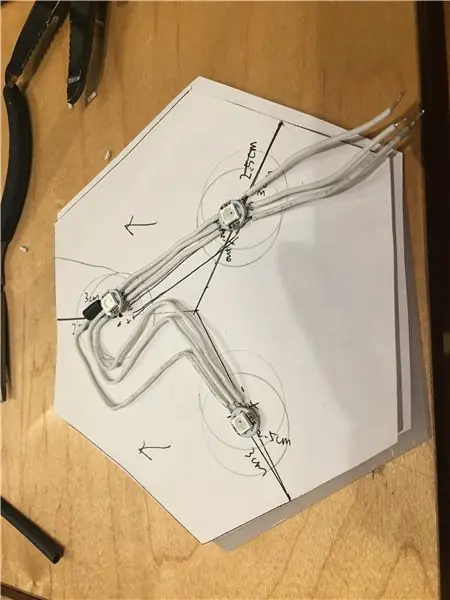

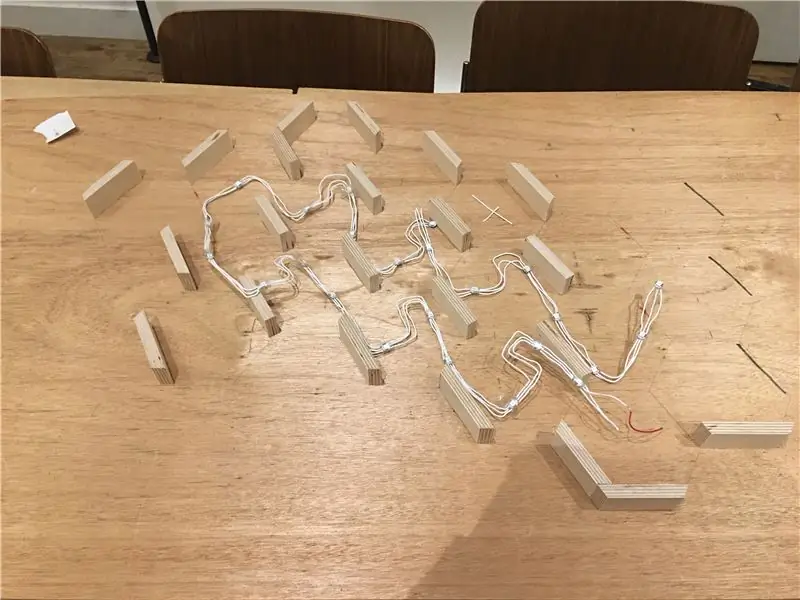

For den kapasitive berøringssensoren, se på ledningen og kodeinstruksjonene. For neopikselen, se på adafruit -instruksjonene også.
Jeg bruker også ADC -berøringsbibliotek fordi den andre berøringssensoren jeg kjøpte ikke fungerer. Ved å legge til ADC -berøringskabel og kode kan du få fire ekstra berøringer (A0, A1, A2, A3).
Lodd også L- og R -høyttaleren til lydbordet og koble til alt ved hjelp av kretsdiagrammet.
SensoryWall code01: https://drive.google.com/open? Id = 1eN382fd3UBVZUSXHsHUvHBBqelp1FbSl
SensoryWall code02:
(Beklager, på grunn av den interne serverfeilen kan jeg ikke laste opp kodefilen akkurat nå)
Trinn 4: Trinn 04 Skriv koden

Du kan først bruke bare to eller tre neopiksler for å teste farge og effekt.
Jeg laster opp to koder. Den første er den originale med hvite, blå og grønne farger og har ingen lysstyrkeeffekt. Denne er mer følsom enn den andre med lysstyrkeffekten med lilla og hvite farger.
Trinn 5: Trinn 05 Bygg tilkoblingen og test koden




Mellom sekskantene og treplaten bruker jeg trelim.
Forleng deretter ledningene for sensortesten, og legg dem bak hver av sekskantene med lys. For at du skal få soliditet på grunn av det faktum at det er så mange ledninger inne i installasjonen. Jeg foreslår at du bruker varmt lim til å lime ledningene langs de små treklossene. Og ikke overlapp disse ledningene. Test hver ledning etter at du har lagt til en ny. Koble fra og koble til USB -en hver gang du tester en for å få null -tilstanden.
Og etter det, ved hjelp av dobbeltsidig tape for å lime sekskantene til treverket. Fest også Adruino -brettet, brødbrettet og høyttaleren til brettet. La det være plass til kabelen for å komme ut for fremtidig testing.
Trinn 6: Trinn 06 Kos deg



Heng opp på veggen og inviter vennene dine og nyt interaksjonen og meditasjonen!
Anbefalt:
Sensorisk maling: 5 trinn
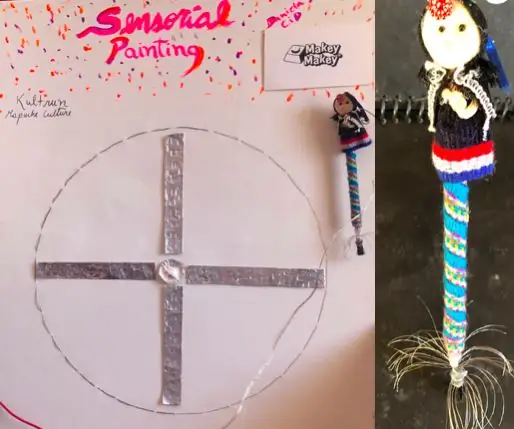
Sensorial Painting: Sensorial Painting er en proyecto diseñado para que alguien no vidente pueda pintar eller dibujar dentro de bordes que uno pueda delimitar. En este caso utilizaremos un Kultrun de la cultura y pueblo mapuche. SP te avisará mediante sonidos de un Trompe
Vibrotaktil sensorisk substitusjon og forstørrelsesenhet (SSAD): 4 trinn

Vibrotaktil sensorisk substitusjon og forstørrelsesenhet (SSAD): Dette prosjektet tar sikte på å lette forskning på området sensorisk substitusjon og forstørrelse. Jeg hadde muligheten til å utforske forskjellige måter å bygge vibrotaktile SSAD -prototyper innenfor min MSc -avhandling. Som sensorisk substitusjon og forsterkning
MP3 -spilling av lyd FX -vegg: 12 trinn (med bilder)

MP3 Playing Sound FX Wall: Lag en morsom og interaktiv lydvegg som spiller MP3 -er med et enkelt trykk! Hva gjør du med en tom vegg? Kan du legge til noen fine bilder? Eller dekk den med en fargerik husplante. Vi har til og med sett noen mennesker gjemme bar vegg bak boken
3D -trykt modulær LED -vegg: 6 trinn (med bilder)

3D-trykt modulær LED-vegg: Slik kan du enkelt lage en LED-vegg ved hjelp av 3D-trykte moduler, 12 mm WS2812 led-lamper og 38 mm ping-pongkuler. Men den mekaniske konstruksjonen var veldig komplisert. I stedet designet jeg et 3D modulsystem. Hver modul er 30x30 cm og
VR Sensorisk: 17 trinn (med bilder)

VR Sensory: Hvordan lage VR Sensory
